[注意] Webサイトによってはスクレイピングを明確に禁止しているサイトもあるので、利用の際は確認してください。
Power Query / Power BI の[データの取得と変換]によりさまざまなデータソースから Excel や Power BI Desktop にデータを取り込むことができることは、このブログでもご紹介してきました。
特に「テーブル」を使った Web ページからのデータの取り込みは非常に簡単になったのも [データの取得と変換] を使う理由です。この素晴らしい機能が、いまだに Excel ユーザーの中で知名度が低いのは、本当に残念です。
[マイクロソフト] チュートリアル:Power BI Desktop を使用して Web ページのデータを分析する
https://docs.microsoft.com/ja-jp/power-bi/desktop-tutorial-importing-and-analyzing-data-from-a-web-page
今回は、HTMLのテーブルにもなっていないWebページのデータを取得する方法をご紹介します。俗に「ウェブ スクレイピング」と呼ばれるもので、そもそもデータの再利用などを考慮していないページから、最新のデータを取得する、昔はやった方法です。
Doorkeeperやconnpassで勉強会開催情報を公開しているAWSのユーザーグループ「JAWS-UG」の両サービスの登録会員数の取得を例としてその方法をご紹介します。ちなみに両サイトはREST APIを公開しているので、勉強会開催情報の取得では本来スクレイピングする必要はないのですが、公開APIを調べる限りだと「登録メンバー数」を取得するAPIがありませんでした。しばらく「登録メンバー数」の取得は月1回なので目視&手作業で行っていましたが、外出自粛で時間ができたので「データ取得の自動化」をしようと思い立ちました。APIを使ったデータの取り込みは以下でご紹介しました。
[Excel] Excel で JSON データを読み込む
https://road2cloudoffice.blogspot.com/2017/06/excel-excel-json.html
このようなWebページからデータを取り込むには、まずリボンの[データ]タブの[データの取得と変換]の[データの取得]にある、[その他のデータ ソースから]の[Webから]を使います。
(直接 [Webから] でも OK。ただしExcel2016以前の[Webクエリ]は別モノなので注意)
サンプルとして利用する、JAWS-UG全国のURL(https://jaws-ug.doorkeeper.jp/)を入れます。今回の場合は [基本] を選択したままで [OK] を押します。
今回 [Document] のテーブルビューは使えません。WebページをHTMLのテーブルビューではなく「テキスト」として扱います。そのため、URLのフォルダーアイコン上で右クリックメニューの [データの変換] を選びます。
Power Query エディター ウィンドウが開くので、[クエリの設定] の [適用したステップ] にある [ソース] の横にある歯車マーク(①)をクリックして、[形式を指定してファイルを開く] のドロップダウンリスト(②)を開き、[テキスト ファイル] (③)を選択します。
テキスト ファイル形式を指定することで、Power Query内にWebページのhtmlファイルは「テキスト」として読み込まれます。ここから該当する箇所を探します。
以下のように簡単に変更することが可能です。
上記では Doorkeeper のWebページからメンバー数を抽出しましたが、同じ手順で connpass からもメンバー数を抽出することが可能です。いくつかの支部のメンバー数を抽出した結果は以下のようになります。
一度シートを作成してしまえば、あとは [データ] タブの [クエリと接続] の [すべての更新] ボタンで、Webページを参照し、最新のデータに更新します。以下のアニメーションGIFでは、合計が 22,887人だったものが、東京支部が1名増えて、22,888人に更新されています。
なお、今回はスクレイピングの手法で、これからも再利用可能なWebページでしたが、Webページの作り方によっては再利用ができないものもあるので、すべてのケースに適用できるわけではないことをご留意ください。(毎回手作業が発生するものは自動化する意味がないからです。ここでいう「自動化」は [クエリと接続] と [すべて更新] ボタンを押すことで最新のデータになるものを指します)
しかし、ちょっと冗長な感じがするので、時間があれば以下のようなことを検討できるかもしれません。
もうひとつは「最終開催日」の取得です。これはREST APIの勉強会情報の開催日からも取れそうですし、ページを指定して上記の方法のようなスクレイピングでもとれそうです。
そうなると、週1回の1時間かかるデータ更新は外部の協力者に作業依頼する方法もありました。しかし、私たちはIT業界にいます。データを扱うITベンダーのマーケティング部門の人間であれば、ITを使って自動化・省力化を考えたほうが前向きだと思っています。ノンテク部門はお金で解決しがちですが、IT業界にいるのですから、やはりITで解決することにまずはチャレンジしたいです。
立場上、できれば、AWSのGlueやQuickSightを使ったほうがいいと思います。個人でデータを扱うのに適した Excel ではなく、クラウド上でデータ処理を行い、他の人たちと処理したデータを共有すべきタスクができたらチャレンジしたいと考えます。
以上、最後はポエムでまとめてしまいましたが、REST APIなどが提供されていない場合、昔ながらのスクレイピングによるデータ取得も、現在、Excel や Power BI Desktop の Power Query でコーディングレスで可能なことがおわかりいただけたかと思います。
何らかの参考になれば幸いです。
特に「テーブル」を使った Web ページからのデータの取り込みは非常に簡単になったのも [データの取得と変換] を使う理由です。この素晴らしい機能が、いまだに Excel ユーザーの中で知名度が低いのは、本当に残念です。
[マイクロソフト] チュートリアル:Power BI Desktop を使用して Web ページのデータを分析する
https://docs.microsoft.com/ja-jp/power-bi/desktop-tutorial-importing-and-analyzing-data-from-a-web-page
今回は、HTMLのテーブルにもなっていないWebページのデータを取得する方法をご紹介します。俗に「ウェブ スクレイピング」と呼ばれるもので、そもそもデータの再利用などを考慮していないページから、最新のデータを取得する、昔はやった方法です。
Doorkeeperやconnpassで勉強会開催情報を公開しているAWSのユーザーグループ「JAWS-UG」の両サービスの登録会員数の取得を例としてその方法をご紹介します。ちなみに両サイトはREST APIを公開しているので、勉強会開催情報の取得では本来スクレイピングする必要はないのですが、公開APIを調べる限りだと「登録メンバー数」を取得するAPIがありませんでした。しばらく「登録メンバー数」の取得は月1回なので目視&手作業で行っていましたが、外出自粛で時間ができたので「データ取得の自動化」をしようと思い立ちました。APIを使ったデータの取り込みは以下でご紹介しました。
[Excel] Excel で JSON データを読み込む
https://road2cloudoffice.blogspot.com/2017/06/excel-excel-json.html
Webスクレイピングのポイントは「テキスト ファイル」で扱う
操作の大まかな流れは以下になります。- Webページのhtmlファイルを「テキスト ファイル」としてPower Queryに取り込む
- 該当する行を固有のキーワードでフィルターをかけて特定する
- 特定した行から、該当するデータを抽出する
- 抽出したテキスト データの属性を調整する(テキストから整数など)
1)テキストファイル形式で取り込む
Webページの構成上「テーブル」形式のものは取り込みやすいのですが、以下のような数値を取り込むのは、HTMLの構造上、テーブル内のデータとして認識されていません。このようなWebページからデータを取り込むには、まずリボンの[データ]タブの[データの取得と変換]の[データの取得]にある、[その他のデータ ソースから]の[Webから]を使います。
(直接 [Webから] でも OK。ただしExcel2016以前の[Webクエリ]は別モノなので注意)
サンプルとして利用する、JAWS-UG全国のURL(https://jaws-ug.doorkeeper.jp/)を入れます。今回の場合は [基本] を選択したままで [OK] を押します。
今回 [Document] のテーブルビューは使えません。WebページをHTMLのテーブルビューではなく「テキスト」として扱います。そのため、URLのフォルダーアイコン上で右クリックメニューの [データの変換] を選びます。
Power Query エディター ウィンドウが開くので、[クエリの設定] の [適用したステップ] にある [ソース] の横にある歯車マーク(①)をクリックして、[形式を指定してファイルを開く] のドロップダウンリスト(②)を開き、[テキスト ファイル] (③)を選択します。
テキスト ファイル形式を指定することで、Power Query内にWebページのhtmlファイルは「テキスト」として読み込まれます。ここから該当する箇所を探します。
2)フィルターをかけて行を特定する
上からテキストを見て探してもよいですが、最終的には「フィルター」の機能を使って、該当するデータを含む行を絞り込みます。今回の場合は、メンバー数のデータがある部分を取り出したく、該当する記述は以下になります。<a class="label label-full community-members-count" href="/members">9464人</a>class名の"label label-full community-members-count"と href="/members" はユニークでフィルターのキーワードで使えそうです。以下のようにタグをコピーして行フィルターをかけます。
3)行からデータを抽出する
MID関数のような機能を使ってテキストの行からメンバー数に該当する数値を抜き出します。抜き出した結果は列を追加して新しく加えるので、[列の追加] タブにある [抽出] を使います。4)データの属性を調整する
抽出されたデータは「テキスト」なので、これを整数に変換し、列名も変更します。以下のように簡単に変更することが可能です。
上記では Doorkeeper のWebページからメンバー数を抽出しましたが、同じ手順で connpass からもメンバー数を抽出することが可能です。いくつかの支部のメンバー数を抽出した結果は以下のようになります。
一度シートを作成してしまえば、あとは [データ] タブの [クエリと接続] の [すべての更新] ボタンで、Webページを参照し、最新のデータに更新します。以下のアニメーションGIFでは、合計が 22,887人だったものが、東京支部が1名増えて、22,888人に更新されています。
なお、今回はスクレイピングの手法で、これからも再利用可能なWebページでしたが、Webページの作り方によっては再利用ができないものもあるので、すべてのケースに適用できるわけではないことをご留意ください。(毎回手作業が発生するものは自動化する意味がないからです。ここでいう「自動化」は [クエリと接続] と [すべて更新] ボタンを押すことで最新のデータになるものを指します)
次のステップ
この手の自動化ツールは汎用性を目指さなくてもいいので、該当する支部をすべて抜き出しシートにコピペしながら手作業で一度作成すれば、あとは [すべて更新] で瞬時に最新データに更新されるので、自動化・省力化の目的は達成です。しかし、ちょっと冗長な感じがするので、時間があれば以下のようなことを検討できるかもしれません。
- URLを変数としてもらい、メンバー数を返すユーザー関数にする
- ユーザー関数を使って、計算対象支部の増減に柔軟に対応するシートにする
もうひとつは「最終開催日」の取得です。これはREST APIの勉強会情報の開催日からも取れそうですし、ページを指定して上記の方法のようなスクレイピングでもとれそうです。
以下、ポエム
しばらくこのデータの取得と更新は月に1回、対象の支部が50程度なので、1時間くらいかけて行っていました。各支部の状況なども確認できるので、決して無駄な時間ではない、と考えていましたが、このデータのチェックを月1回から週1回に行う可能性が出てきました。そうなると、週1回の1時間かかるデータ更新は外部の協力者に作業依頼する方法もありました。しかし、私たちはIT業界にいます。データを扱うITベンダーのマーケティング部門の人間であれば、ITを使って自動化・省力化を考えたほうが前向きだと思っています。ノンテク部門はお金で解決しがちですが、IT業界にいるのですから、やはりITで解決することにまずはチャレンジしたいです。
立場上、できれば、AWSのGlueやQuickSightを使ったほうがいいと思います。個人でデータを扱うのに適した Excel ではなく、クラウド上でデータ処理を行い、他の人たちと処理したデータを共有すべきタスクができたらチャレンジしたいと考えます。
以上、最後はポエムでまとめてしまいましたが、REST APIなどが提供されていない場合、昔ながらのスクレイピングによるデータ取得も、現在、Excel や Power BI Desktop の Power Query でコーディングレスで可能なことがおわかりいただけたかと思います。
何らかの参考になれば幸いです。






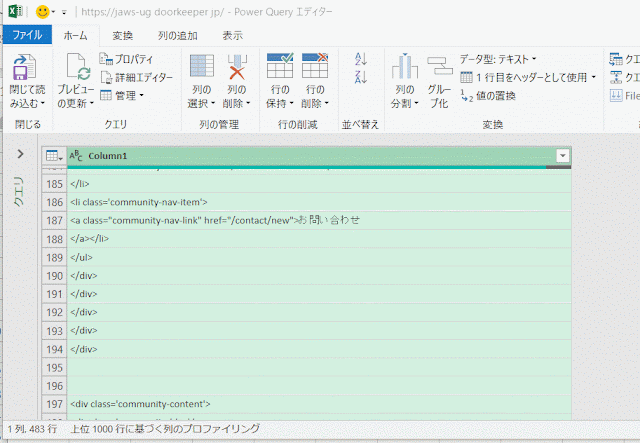















0 コメント:
コメントを投稿